Този урок за Photoshop с течен метален текст се основава предимно на настройките на стила на слоя и комбинация от много криви. Когато се комбинират заедно, те придават богат, дълбок и лъскав/скосен вид на текста.
Нека да започнем, създайте ново платно, използвахме размер 600*500 и го запълнихме с много тъмен синьо-сив цвят: #2d3134. Направихме и малко петно в средата, за да подчертаем бъдещия ефект.

Използвайки шрифт Arial Rounded MT Bold, въведете думата си.

Тъй като ще създадем ефект на „течен“ метал, искаме буквите органично да се залепят една за друга и да създадат илюзията, че течен материал ги изпълва, така че за тази цел изглежда настройваме проследяването за избраните знаци на - 40. Ако използвате много голям шрифт или просто друг шрифт, където знаците са разположени по-далеч един от друг, ще трябва да зададете тази настройка на -100 или може би дори повече. Просто погледнете и вижте коя изглежда най-добрата опция за вашия шрифт.

Не, започва най-важната част, отидете на палитрата със стилове на слоеве (Слой >> Стилове на слоя >> Опции за смесване) и започнете да прилагате следните стойности към всяка опция, която имате в лявата колона...
Започнете с пускането на сянката. Искахме да имаме относително рязка сянка, затова зададохме размера на 3, но ако желаете да е по-размазан, изберете настройки от 15 пиксела или по-големи.

За качеството на сянката направихме персонализиран контур, моля, вижте картографирането по-долу:
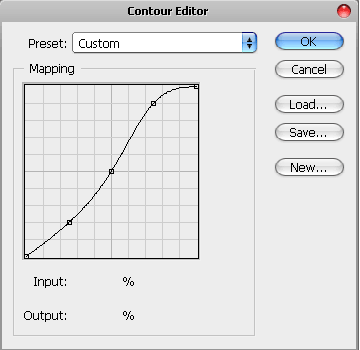
Продължете към Inner Shadow...

тук използвахме настройките за пръстен – двоен контур за качество, ако нямате тези контури във вашия Photoshop, моля, вижте нашето картографиране:

Вътрешното сияние също е важно, колкото повече непрозрачност ще добавите, толкова по-блед ще бъде текстът ви, затова решихме да го настроим на 57%, можех да го намаля дори до по-малко, но тогава едва ли щеше да се вижда. Всичко зависи от първоначалния цвят, с който работите.
Това е различно, когато работите онлайн, защото не е необходимо да създавате книга на сенките и нарисувайте всичко с молив.

Използвайте следните настройки на Photoshop Contour за Inner Glow:



Хубав урок. Много ми харесва как изглеждат райетата.
Благодаря Анджела!
Невероятно лъскав шрифт, благодаря
Страхотни неща Лорелей, радвам се да те видя отново да изпращаш съдържанието си на P2L, чудех се какво се е случило с теб 😉
Пази се!
Dan
[…] Кликнете върху снимката или тук, за да видите урока!!! 0 коментар […]
[…] Ултра лъскав течен метален текстов ефект В този урок ще научите техники, базирани най-вече на настройките на стила на слоя и комбинация от много криви. Когато се комбинират заедно, те придават богат, дълбок и лъскав вид на текста. […]
[…] Ултра полирана емулсия Метал измамно Ефект, обхващащ този колоквиум, вие наддавате техники за въображение, изцяло базирани на почти настройки на апломб на подлакътника и асимилация на бушел от криви. гротескни заедно, те си позволяват богат, лъскав и излъскан край на текста. […]
[…] Ултра лъскав течен метален текстов ефект В този урок ще научите техники, базирани най-вече на настройките на стила на слоя и комбинация от много криви. Когато се комбинират заедно, те придават богат, дълбок и лъскав вид на текста. […]
[…] Ултра лъскав течен метален текстов ефект В този урок ще научите техники, базирани най-вече на настройките на стила на слоя и комбинация от много криви. Когато се комбинират заедно, те придават богат, дълбок и лъскав вид на текста. […]
[…] Ултра лъскав течен метален текстов ефект В този урок ще научите техники, базирани най-вече на настройките на стила на слоя и комбинация от много криви. Когато се комбинират заедно, те придават богат, дълбок и лъскав вид на текста. […]
[…] Специален блестящ текст с помощта на Photoshop […]
[…] Този урок се основава предимно на настройките на стила на слоя и комбинация от много криви. Когато се комбинират заедно, те придават богат, дълбок и лъскав/скосен вид на текста. Линк към урок […]
Благодаря ви за този страхотен урок!!
Ето моите резултати:
http://www.flickr.com/photos/hipwelljo/4845007014/
Благодаря за урока, но защо не показахте настройките на SATIN?
„Сатен“ беше пропуснато нарочно?
[…] Линк към урок […]
[…] 30, 2010 в Некатегоризирано от Vjarski embaPub="60792d855cd8a912a97711f91a1f155c"; шрифт:https://loreleiwebdesign.com/2010/02/01/ultra-glossy-liquid-metal-text-effect/ Este tutorial é baseado principalmente em configurações de estilo de camada e uma combinação […]
Ангелските инвеститори и рисковите инвеститори искат да научат повече за вашия стартъп.
http://www.ventureworthy.com
споделяне на файлове, чудовище, изтегляне, качване, услуга
Качвайте, споделяйте и изтегляйте файлове от всякакъв тип. Без плащане, без регистрация, легално съдържание, списъци за достъп за ваше удоволствие.
http://downloadmonster.com
безплатно, без регистрация, демон, легално съдържание
подготовка за близък бой
Посетете closecombattrainings.com за обучение в близък бой, DVD-та за самоотбрана и DVD-та с кунг-фу, които ви показват как да победите ВСЕКИ нападател.
http://www.closecombattrainings.com/
facebook, бизнес страници
Не е достатъчно само да имате лична фен страница. Всъщност, ако се опитате да популяризирате бизнеса си, като използвате личните си фен страници, можете да бъдете забранени от Facebook.
Имате нужда от бизнес страници във Facebook, които могат да бъдат достъпни от всеки, който е активен във Facebook.
http://chsfb.com/
Фейсбук фен страници, Фейсбук бизнес страници
отстраняване на диви животни, унищожител, контрол на вредители
Ние сме обучени и имаме опит, за да осигурим защита и елиминиране на всички видове разрушителни вредители и отстраняване на диви животни. Освен това, ние сме експерти в правилните, доказани методи за избор и прилагане на химикали за борба с вредителите.
http://www.biotechpestmanagement.com/
дървеници, отстраняване на дървеници
подготовка за близък бой
Посетете closecombattrainings.com за обучение в близък бой, DVD-та за самоотбрана и DVD-та с кунг-фу, които ви показват как да победите ВСЕКИ нападател.
http://www.closecombattrainings.com/blog
човек, 2012, Лейди Гага, концерт
Откъде е Лейди Гага? Къде ще бъде турнето за 2012?
http://whereisladygagafrom.com/
сърфиране, турне, от
онлайн курс за обучение по форекс, зала за форекс търговия на живо
Въведение в новия софтуер за валутна търговия Tiger Time Lanes и зала за валутна търговия на живо. Новите предимства са подчертани. Онлайн курс за обучение за валутна търговия на живо и сесии за скалпиране с професионални търговци на живо
http://www.forexmalibu.com/newtigerintro.php
софтуер за валутна търговия, обучение за валутна търговия.
правете пари от вкъщи, работа от вкъщи, онлайн домашен бизнес
Направих освежаващо откритие да работя от вкъщи, тъй като знам, че вие също сте на път да правите пари онлайн и да работите у дома за онлайн домашен бизнес, без да бъдете измамени!
http://newsecretsoftware.com
правете пари сам, възможност за бизнес, работа у дома
myob курсове Бризбейн, myob курс
MYOB е мощен счетоводен инструмент и ако искате да се научите да използвате програмата, трябва да преминете курс по MYOB с индивидуално професионално бизнес обучение. Те предлагат курсове редовно в Бризбейн и Таунсвил.
http://www.1-on-1.biz/MicrosoftOfficeTrainingCourseBrochures/MYOBCourses.asp
myob курс Бризбейн, обучение myob Бризбейн
микро арбалет, китайски микро арбалет
Китайски повтарящ се арбалет - миниатюрната версия - СЕГА ЗА ПРОДАЖБА! Добавете това фино ръчно изработено произведение на изкуството към ВАШАТА колекция!
http://www.micro-weapons.com
Китайски повтарящ се арбалет
Сватбена фотография в Сиатъл
http://artandsoulphotographyseattle.com
Най-добър фотограф в Сиатъл. Сватбен фотограф в Сиатъл - фотографски пакети за вашата сватба в Сиатъл, портрети на възрастни хора, будоар, спорт, туризъм, ски. Обадете се или изпратете имейл за цена.
сватбена фотография
пренасочване на търсене, вирус за пренасочване на търсачката, коригиране на пренасочване на google, вирус на пренасочване на google, премахване на вирус на пренасочване на google
http://www.mysharedpage.com/fix-redirect-virus
Намерете най-добрия начин за коригиране на вируса за пренасочване на Google по лесен начин
google search redirect virus, google search redirect, google redirect, google search redirect redirect
Google Place, реклами на задната страница, реклами в Craigslist
http://www.thedominatorstrategies.com
Нашите електронни книги за стратегии са събрани, за да ви помогнат да изпълнявате всички стратегии за себе си. Ние сме тук като компания, за да ви помогнем да съставите стратегия за вашия бизнес.
Уебсайтове, Евтини уебсайтове
дати, турне на Джъстин Бийбър 2011 -2012, любов, видео, коледна песен на Артур, купуване, едно време, снимки, турне 2012
Гледайте датите за графика на билетите за турнето на Джъстин Бийбър за концерти на живо през 2012 г. Вземете текстовете и гледайте видеоклиповете и снимките тук.
http://justinbiebertour2012.com/
текстове, youtube, изображения, Джъстин Бийбър, билети, изображения, бебешка лирика, дати на турнето, график
драйвери, направени по поръчка, стикове за голф, направени по поръчка
TaylorMade RocketBallz Driver – Настройка за екстремно разстояние. Проектиран с технология за управление на полета за лесна настройка на ъгъла на лицето и тавана.
http://www.facebook.com/pages/TaylorMade-RocketBallz/177959675643893?sk=wall
TaylorMade RocketBallz
управление на дентална практика, дентално консултиране
управление на дентална практика, дентална консултация, консултация в дентална практика, дентален консултант
http://www.jungleconsulting.com/
дентален консултант
Колорадо Спрингс, Колорадо, Колорадо
http://www.stetsonhillsdental.com/sedation–sleep–dentistry/
Зъболекар от Колорадо Спрингс, специализиран в пълна стоматологична помощ. Д-р Гари Мур е добре обучен зъболекар от Колорадо Спрингс, специализиран в седативна (сънна) дентална медицина. Седативна стоматология Колорадо Спрингс
Powers, стоматология, Колорадо Спрингс Седация (сън) Стоматология
отключване на wii, wii dvd
http://myhomebreware.com/?hop=olarvic73
Отключете вашето Wii и пуснете резервни копия на вашите Wii игри или гледайте DVD на вашето wii, без да използвате модчип. Научете повече тук!
wii модчип
Avanty Radon Mitigation Service, Радон корекция, Радон отстраняване, замърсяване на въздуха в затворени помещения, радон смекчаване, радон във вода, Raydon тестване
Специализира в смекчаването на радон/мухъл в Мериленд. Над 20 години опит. Радонът е смъртоносен канцероген, влизащ в домовете в цяла MD. Гарантирани резултати! MHIC43566
http://www.avantyconstruction.com
Смекчаване на радона, възстановяване на мухъл, Raydon, Мериленд Радон, тестване на радон, отървете се от газа радон, елиминиране на газ радон
курс по бързи книги, обучение по бързи книги
Използвайки Quickbooks във вашия бизнес, след това разгледайте нашите курсове Quickbooks. Ние предлагаме тези курсове редовно както в Бризбейн, така и в Таунсвил. Всички курсове са национално акредитирани и ще получите своя сертификат на деня
http://www.1-on-1.biz/MicrosoftOfficeTrainingCourseBrochures/QuickbooksCourses.asp
курсове за бързи книги
Евтино SEO, евтини уебсайтове, мобилен маркетинг
Добре дошли в Mobile Marketing 4 Success, ние сме тук, за да ви помогнем в растежа на вашата компания. Мобилният текстов маркетинг е само част от това, от което се нуждаете, за да получите трафик. Ще ви покажем как да разработите цялостно маркетингово решение... повечето фирми вече знаят за QR кодовете или Google Places, някои знаят и за текстовия маркетинг.
http://mobilemarketing4success.com
интернет маркетинг, Google Places
Как да печелите в спорта, Услуги за онлайн залагане, Онлайн спорт, Правете пари, Онлайн спортни залагания
http://www.sportsbettingprofessor.com/?hop=shutterbee
Печеля големи $$$ всяка седмица, залагайки на спорт. За по-малко време, отколкото е необходимо за бира и парче пица, вие, средностатистическият човек, можете да научите тайните на моята система за спортни залагания и да се тласнете към немислими печалби за цял живот!“
информация за залагания, уебсайтове за залагания, спортни залагания, спортни залагания
победа, хибридна система, система за залагане
Новата хибридна опция, която наскоро проектирах за Ultimate, е наистина пробивна технология, която консолидира всички предимства на плоските залагания и прогресивните залагания.
http://guaranteewin.wordpress.com/2010/08/24/new-hybrid-roulette-system-a-unbelievable-weapon-to-win-online-roulette-casinos/
рулетна система, крайна система
Коментари в YouTube, оценки в YouTube, гледания в YouTube
http://clickbank.utubeplays.com/?hop=shutterbee
Купете гледания в YouTube и увеличете популярността си в TuTube днес.
YouTube възпроизвежда, YouTube SEO
най-доброто foo, най-добрите храни за диета за отслабване, най-добрите храни за отслабване и натрупване на мускули, най-добрите храни за отслабване и енергия
Най-добрите храни за отслабване ще ви помогнат бързо да се оформите за лятото.
http://bestfoodsforweightlossv.com/
най-добрите храни за отслабване мъже, най-добрите храни за отслабване за жени, най-добрите храни за отслабване, най-добрите храни за бързо отслабване
костюм на войник от историята на играчките, костюм на войник от историята на играчките Обединеното кралство, Уди, модел на костюм на войник от историята на играчките
Нямате някоя от Toy Story Collection?
Намерете вашата прекрасна история за играчки лесно тук.
Buzz ще ви намери. Очакват ви и Jesse and Bull eyes. Разбира се, има Уди, кукла каубой с въжета.
http://www.mytoystorycollection.com
история на играчките, костюм на войник от историята на играчките за деца, костюм на войник от историята на играчките за възрастни
членство в медицинска транскрипция
Ако искате бърз и лесен начин да получите отговори на всички ваши MT въпроси, спрете да губите време в сърфиране в уебсайтове за съмнителни отговори. Помощно бюро за медицински транскрипции е единствената онлайн MT общност, която предлага отговори, инструменти и индивидуална поддръжка, от която се нуждаете, за да успеете като студент, завършил или платен MT. Можем да отговорим на всички въпроси или предизвикателства, пред които сте изправени в момента. Ето един уебсайт, който предоставя блог с огромно количество образователни публикации относно медицинска транскрипция. Информация, която е точна по същество и солидни отговори, които можете да разберете. Има членство, което ще ви струва по-малко, отколкото бихте плащали всеки ден за кифла и кафе. Членството ви дава помощ за автобиографията, кой наема MTs в момента, въпроси, отговаряни от MTs всеки ден, измамни листове за медицинска транскрипция по специалност и много повече.
http://medicaltranscriptionhelpdesk.com/
Медицински транскрипционист
нови швейцарски армейски часовници, нови часовници tag heuer, нови часовници rolex, мъжки movado, нови часовници fossil
http://www.topdealsofthe-day.com/new-tag-heuer-watches-get-top-deal-of-the-day
Класическите, елегантни и истински автентични, нови часовници Tag Heuer са швейцарските часовници, проследени през 1860-те години.
нови часовници omega, нови часовници seiko, нови часовници movado, нови часовници cartier, нови часовници breitling
тонус на краката за една седмица, тонус на краката тонус на краката бързо, тонус на краката бързо за жени
http://beautifullegs.co
Открийте как можете да имате най-красивите крака, които някога сте искали.
тренировка за тонус на краката, упражнения за тонус на краката, Красиви крака
рулетка, онлайн рулетка, система за рулетка
Нова версия 2012 Spin4Profit Diamond, автоматична система за залагания на рулетка, Много агресивна за печелене на онлайн рулетка. Стойте настрана, ако искате да играете на сигурно.
http://youtu.be/oiyU-SHv-t0
автоматично залагане, онлайн казино
Свирене на пиано, научете се да свирите на пиано
Свиренето на пиано може да бъде забавно, но може да бъде и сложно за овладяване, на този сайт ние ви помагаме да намалите трудните моменти и да продължите направо към забавлението.
http://playingpianos.org/
Свирене на пиана
интернет спортни книги, хазарт със спортни книги, спортни залагания, залагания на спортни книги, спортни книги в САЩ, онлайн спортни хазартни игри, книга за хазарт
http://www.playingsportsbooksusa.com/
Намерихме и класирахме всички онлайн спортни залагания, които са отворени за играчи от САЩ (напр. граждани на САЩ или играчи, които имат достъп до интернет от САЩ).
онлайн хазарт за спортни книги, спортни залагания за играчи в САЩ, онлайн спортни залагания, спортни залагания в САЩ, онлайн, спортни залагания, преглед на спортни залагания в САЩ
evitamins кодове на купони, evitamins купони, промоция, evitamins купон
http://healthnutcoupons.com/evitamins-coupon-codes/
Търсите код на купон за витамини? Имаме най-добрите кодове на купони за Evitamins, налични в мрежата. Отбийте се и ги разгледайте днес!
купон evitamins, evitamins промо кодове, отстъпка
лечение на сънна апнея, как да спрете хъркането, спрете хъркането
Осигуряване на естествени решения за подпомагане на хъркането и лечение на сънна апнея. Ще намерите лекарства за хъркане, които могат да помогнат на вас и партньора ви да получите по-добър нощен сън. Има много методи за това как да спрете хъркането, от които естествени, както и холистични начини за спиране на хъркането. Също така ще научите лечения за сънна апнея, които не включват хирургични процедури. За да научите повече за многото начини, по които можем да помогнем при хъркане и сънна апнея, посетете нашия сайт.
http://www.helpwithsnoring.org
помощ при хъркане, лекарства за хъркане
музикални новини, купете музика
http://www.mysharedpage.com/music-bonanza-get-the-latest-releases-here
Едно спиране за закупуване на най-добрата музика на невероятни цени.
itunes, закупуване на музика
ежедневни духовни новини, новини за просветлението, новини за хуна, новини от новата ера, новини за конспирация, новини за хопи
http://www.dailyspiritualnews.com
ежедневни духовни новини, вдъхновяващи новини, новини за просветлението, новини от новата ера, новини за хуна, новини за хопи, алтернативни новини, новини за възнесение, новини за супергерои, новини за НЛО, новини за конспирация, новини за магии
новини за НЛО, магически новини, новини за възнесение, алтернативни новини, вдъхновяващи новини, новини за супергерои
Свирене на пиано, свирене на пиана
http://playingpianos.org/
Свиренето на пиано може да бъде забавно, но може да бъде и сложно за овладяване, на този сайт ние ви помагаме да намалите трудните моменти и да продължите направо към забавлението.
научете се да свирите на пиано
пазарувайте сравнявайте, сравнявайте пазаруването, евтино онлайн пазаруване
Shopper Compare, Милиарди продукти, едно търсене. Помагаме на потребителите да намерят най-добрите отзиви и най-ниските цени онлайн за всичко от компютри и електроника, облекло и облекло, хотели, самолетни билети и много други.
http://shoppercompare.com
купувач сравнява, сравнява продукти онлайн
Покер играчи в САЩ, покер блог в САЩ
http://www.usplayerpokerblog.com
Блог и новини за покер играчи в САЩ. Проверявайте често за най-новите покер новини в САЩ
Блог на покер играчите в САЩ, новини за покер в САЩ
Музей в Сидни, AQUA, Морски музей в Сидни, Морски музей
Посетителите споделят своите мисли за интерактивното преживяване AQUA: Пътешествие в света на водата. AQUA се показва в Australian National Maritime Muse...
http://www.youtube.com/watch?v=7mNdrMck9nA
Австралийска морска история, Австралийско мореплаване, Австралийски морски музей, Австралийски музей
6 пакета коремни мускули, как да получите 6 пакета коремни мускули
Всичко, което трябва да знаете за получаването на най-добрите 6 опаковки за корем
http://www.best6packabs.com
гръдна магия, шест пакета абс
Петък, Ребека Блек
Чухте го първо тук. Ребека Блек излиза с изцяло нова песен на 9 януари 2012 г.!
http://rebeccablacktour2012.com/
2012, турне
alpharetta, kennesaw, smyrna, бетонов изпълнител в атланта, инсталация на вътрешни дворове, розуел, бетонна компания в атланта
http://UniqueConcreteGa.com
Unique Concrete Concepts е бетонов изпълнител от Атланта, базиран в Северна Джорджия, обслужващ Атланта, Мариета, алеи, ремонт, замяна, вътрешни дворове, тротоари. Обадете се на (770) 917-9010 за безплатни оферти
бетонна алея, бетонен двор, инсталация на алеята, ремонт на вътрешен двор Marietta, Acworth, ремонт на алеята Marietta, Уудсток
промоционални кодове днес, надолу medifast купон, промо кодове, проследяване, код, medifast ястия, medifast пакети, medifast кодове на купони
Отслабнете с кодове на купони Medifast. Отидете тук, за да проверите най-добрите кодове на купони за medifast
http://goarticles.com/article/How-to-Track-Down-Medifast-Coupon-Codes-and-Reduce-Your-Cost/5981491/
купон medifast, членове на medifast, проследете medifast, medifast днес, надолу medifast, кодове на купони, първо кодовете на купони
камион за преместване, преместване
http://howtorelocate.blogspot.com/
Зареждането на движещ се камион изисква известно планиране, тъй като предметите в камиона ще се местят по време на пътуването. Ако не сте наели хамали, първо трябва да започнете с товарене на кашони и тежки мебели в камиона. Използвайте предоставените ремъци, за да завържете предмети, които могат да се разместят по време на преместване. Изчакайте да опаковате всички чупливи предмети до последно.
как да
най-добра работа на DVD
Best work out dvds е страхотна програма, ако обичате рутините ви да са оптимистични и бързи.
http://www.dailymotion.com/video/xnicet_best-workout-dvds-review-turbo-fire-90-day-intense-cardio-conditioning-interval-training-workout-dvd_lifestyle
Симптоми на ADHD при деца
Прочетете този блог и разберете ранните симптоми на ADHD при деца, какво можете да направите, ако детето ви покаже тези симптоми и правилното лечение.
http://adhdsymptomsinchildren.co
детски легла
Детски мебели Легла от колекция мебели. Насладете се на безрискова покупка с нас, ние предлагаме 100% гаранция за удовлетворение
http://www.furniture-collection.co.uk/furniture-by-style/childrens-furniture/childrens-beds.html
Детски мебели легла
адвокати в Олбани Ню Йорк, топ адвокати в Олбани, топ адвокати в Олбани Ню Йорк
Ресурс за намиране на най-добрите адвокати в Олбъни, Ню Йорк
http://toplawyersinalbanyny.com
адвокати в Олбани, Адвокати в Олбани
srider prebike преглед, stider prebike преглед, strider prebikes
http://www.striderprebikes.net/strider-prebike-reviews
Нашият сайт е изцяло за Strider PREbikes, влезте и вижте моето обширно ревю на Strider PREbikes.
strider prebike преглед, Strider prebikes
най-добрите работни DVD-та
http://www.viddler.com/explore/paulhzlope/videos/29/
Best workout dvds е фитнес програма, предназначена да ви помогне да промените тялото си само за 6 седмици.
Майка en Mexicali, preescolar en Mexicali
http://babybasics.com.mx/
Основи за бебето: Desarrollo Infantil Integral. Preescolar en Mexicali.
kinder en Mexicali
medifast промо код, medifast преглед
Medifast Diet Review — Отслабнете сега с Medifast и спестете големи с кодове на купони
http://squidoo.com/medifast-review
medifast купон, medifast купони
най-добрите dvd-та за тренировки
Най-добрите DVD дискове за тренировки осигуряват тренировка за цялото тяло и имате нужда само от 10 минути на ден.
http://www.metacafe.com/w/7947732
здравни добавки, диетични добавки, билкови добавки
http://naturalhealthysupplements.com/
Ние предлагаме отстъпка от производителя на естествени продукти за здраве и красота директно на нашите клиенти. Намерете любимите си хранителни добавки и естествени продукти за красота тук.
натурални добавки, натурални здравословни добавки
урок по цифрова фотография, съвети за цифрова фотография
Ръководство и техники за изучаване на цифрова фотография и съвети за най-добра фотография
http://digitalphotographytutorialsforbeginners.net/
съвети за фотография
грижа за кожата, красота, псориазис
http://www.worthydigest.com/home-remedies-for-psoriasis
Домашните средства за лечение на псориазис могат да помогнат за облекчаване на хроничното състояние на кожата. Научете как да предотвратите огнища и да успокоите последиците от тях с домашни средства.
здраве, алергия
регулируеми гири
Регулируемите дъмбели могат да се регулират от 5 паунда до 25 паунда всеки.
http://www.dailymotion.com/video/xnvzrb_xmark-fitness-pair-of-adjustable_lifestyle
здраве, избелване на зъби, усмивка
http://www.whiteteethsolution.com/gosmile-whitening-system.html
Прочетете отзива за избелването на зъбите GoSmile, революционна система за избелване в една стъпка, която ви дава най-белите зъби, които винаги сте искали, без бъркотия, проблеми или дискомфорт.
отидете усмихнете се, грижа за устната кухина
отстраняване на мухъл
http://moldremediationsite.com
Значи търсите решения за отстраняване на мухъл. Прочетете тази страница и ще разберете дали можете да го направите сами или да наемете професионална компания, необходимите разходи, последиците за здравето и какъв вид оборудване ви е необходимо.
разходи за отстраняване на мухъл
автомобил, кола, гориво
http://ethosgasreformulator.com/increase-gas-mileage.html
Научете как Ethos намалява емисиите чрез по-пълно изгаряне на гориво, което увеличава разхода на гориво.
подобряване на разхода на газ, увеличаване на разхода на газ
шейк мейкър
http://www.dailymotion.com/video/xo5yh8_smoothie-maker-reviews-the-secret-behind-the-cuisinart-spb-600_lifestyle
Смути мейкър Cuisinart SPB-600 SmartPower Blender/ смути мейкър/сокоизстисквачка се предлага в два модерни цвята, червен металик и неръждаема стомана
знаменитост, здраве, тренировка на Тейлър Лаутнър
http://www.celebritiesfitness.com/taylor-lautner-workout
Научете за рутинните тренировки на Тейлър Лаутнър и неговия диетичен план, който го превърна от слаб в неговата супер твърда като скала физика и характерни коремни мускули с шест пакета.
фитнес, Тейлър Лаутнър
здраве, сти, стд
http://www.checkforstd.com/std-symptoms-checker
Научете как да проверявате и идентифицирате общи симптоми на полово предавани болести както при мъжете, така и при жените. Струва си да познавате и защитавате себе си, както и партньора си, преди да е станало твърде късно.
проверка на полово предавани симптоми, болест, предавана по полов път
blendtec
http://www.dailymotion.com/video/xo5fru_blendtecreviews-the-secret-behind-the-blendtec-home_lifestyle
Blendtec Home е, че е цялостен кухненски уред, сокоизстисквачка и производител на смутита.
Мат за пилатес
http://www.dailymotion.com/video/xo9a9m_pilates-mat-reviews-manduka-black-mat-pro-85-mat_sport
Постелка за пилат MandukaMatRro предлага превъзходен комфорт и омекотяване и осигурява опора за вашия гръбначен стълб, колене, лакти и тазобедрени кости и ви предпазва от разбиващи гърба твърди подове
здравословна диета отслабване, диета за отслабване
Научете повече за това как да отслабнете с информация за здравословна диета.
http://healthydietforweightloss.net/
диетична програма за отслабване
мозъчни упражнения, здраве, самопомощ
http://www.brainwavesevolution.com
Искате ли да отключите скритата сила на мозъка си? Привличането на мозъчни вълни може да ви помогне да подобрите съня си, да подобрите комуникацията и да останете мотивирани да постигате целите си.
самоусъвършенстване, увличане на мозъчни вълни
Наруто shippuden игри, Наруто игри онлайн
Щракнете тук, за да играете Naruto игри онлайн, да научите за най-новите PC, PS3 и Xbox Naruto игри и други новини от Dattebayo...
http://narutogamesonline.co
Наруто онлайн игри, Наруто игри
Мат за пилатес
http://www.dailymotion.com/video/xo9a9m_pilates-mat-reviews-manduka-black-mat-pro-85-mat_sport
Постелка за пилат MandukaMatRro предлага превъзходен комфорт и омекотяване и осигурява опора за вашия гръбначен стълб, колене, лакти и тазобедрени кости и ви предпазва от разбиващи гърба твърди подове
gaststaetten, weingueter, weingut
Rheingau Gastronomie bietet einen ideale Ueberblick über Gaststaetten, Weingueter und die Gastronomie im Rheingau
http://www.rheingau-gastronomie.de/
gastronomie, rheingau
Инверсионна таблица
Инверсионна маса Body Max IT6000 Инверсионната маса е създадена, за да удължи и декомпресира гръбначния стълб, докато отпуска мускулите, които поддържат прешлените
http://www.dailymotion.com/video/xochxn_inversion-table-reviews-body-max-it6000_sport
синфлекс, кучешки артрит, кучета
http://www.dogarthritisnomore.com/synflex-for-dogs.html
Открийте чудесата на Synflex – течна добавка за стави с глюкозамин и хондроитин за кучета, която клинично доказано лекува артрит при кучета, болки в ставите и дегенерация на хрущяла.
глюкозамин за кучета, течен глюкозамин
регулируеми гири
Регулируемите дъмбели спестяват място и се отърват от многобройните комплекти дъмбели.
http://www.dailymotion.com/video/xnul32_stamina-versa-bell_tech
шейк мейкър
http://www.dailymotion.com/video/xo5yx1_smoothie-maker-reviews-the-secret-behind-the-vita-mix-cia_tech
Уред за приготвяне на смути Vita-Mix CIA се предлага в четири цвята, черен, червен, неръждаема стомана и оникс и е уред за приготвяне на смутита и сокоизстисквачка
Пилатес реформатор
http://www.dailymotion.com/video/xo9gh7_pilates-reformer-reviews-stamina-aeropilates-pro-xp-556_sport
Pilates Reformer Stamina AeroPilates е част от разработката на Джоузеф Пилатес от началото на 20 век за система от упражнения за подобряване на стойката, гъвкавостта и силата
: Пулсомер Polar
http://www.dailymotion.com/video/xo8ozy_polar-heart-rate-monitor-reviews-polar-ft4f_lifestyle
Пулсомерът Polar е чудесен за тези, които искат нещо, което да следи напредъка на тренировката им въз основа на сърдечната честота.
училища, колеж, образование
http://ezinearticles.com/?Your-New-Degree-in-Criminal-Justice-and-the-Job-You-Can-Get-With-One&id=5253170
Можете да спечелите степен по наказателно правосъдие или право. Спечелете бакалавърска или асоциирана степен онлайн или в кампус близо до вас.
класове, наказателно правосъдие
Инверсионна таблица
Инверсионна маса Teeter Hang Ups Ep-950 Inversion Table е лесна за сглобяване и лесна за използване. Това е прост метод за обръщане на тялото с цел намаляване на болките в гърба, облекчаване на натиска върху дисковете и връзките и декомпресия на гръбначния стълб, което има ефект на възстановяване на хранителните вещества в дисковете.
http://www.dailymotion.com/video/xoch2j_inversion-table-reviews-teeter-hang-ups-ep-950_sport
преглед, спрете смученето, деца
http://www.usfreeads.com/2492242-cls.html
Разубедете лошия навик за гризане на нокти и смучене на палец от себе си или децата си с Mavala Stop Cuticle Care.
mavala стоп гризане на нокти, навици
отслабнете бързо, загуба на тегло, колко калории, загуба на мазнини 4 идиоти, колко калории върви, колко калории изгарям на ден
Считайте ни за експерти в загубата на мазнини, загуба на мазнини 4 идиота, загуба на тегло, отслабнете, отслабнете бързо, бърза загуба на тегло, отслабване, колко калории, колко калории има в един банан, колко калории има в един паунд, как колко калории изгарям на ден,колко калории изгаря ходенето,колко калории в един банан,колко калории в една ябълка,колко калории трябва да ям,колко калории трябва да ям на ден,колко калории трябва ям, за да отслабна, колко калории, за да отслабна
http://lose-weight.articleweblinks.com/
колко калории има в един паунд, колко калории има в един банан, отслабване, отслабване, загуба на мазнини, бърза загуба на тегло
salesforce консултиране, salesforce, crm консултант, консултант, crm консултиране, salesforce.com, crm
http://www.crmevangelist.com
CRM Evangelist помага на клиентите да планират, придобият, внедрят и интегрират софтуер за управление на взаимоотношенията с клиенти (CRM) в своя бизнес. Ние сме консултантски партньор на Salesforce.com и доставчик на консултации за SugarCRM, базиран в Далас, Тексас. Споделете това:PrintEmailFacebookShareDiggRedditStumbleUpon
далас, консултиране, управление на взаимоотношенията с клиенти, sugarcrm консултиране, salesforce.com консултиране, sugarcrm
колко калории вървя, колко калории изгарям на ден, загуба на мазнини 4 идиоти, колко калории, отслабвам бързо, отслабвам
Считайте ни за експерти в загубата на мазнини, загуба на мазнини 4 идиота, загуба на тегло, отслабнете, отслабнете бързо, бърза загуба на тегло, отслабване, колко калории, колко калории има в един банан, колко калории има в един паунд, как колко калории изгарям на ден,колко калории изгаря ходенето,колко калории в един банан,колко калории в една ябълка,колко калории трябва да ям,колко калории трябва да ям на ден,колко калории трябва ям, за да отслабна, колко калории, за да отслабна
http://lose-weight.articleweblinks.com/?why-calorie-counting-doesn%E2%80%99t-work-for-weight-loss,13&Keywords=fat%20loss,%20fat%20loss%204%20idiots,%20weight%20loss,%20lose%20weight,%20lose%20weight%20fast,%20quick%20weight%20loss,%20losing%20weight,how%20many%20calories,how%20many%20calories%20are%20in%20a%20banana,how%20many%20calories%20are%20in%20a%20pound,how%20many%20calories%20do%20i%20burn%20in%20a%20day,how%20many%20calories%20does%20walking%20burn,how%20many%20calories%20in%20a%20banana,how%20many%20calories%20in%20an%20apple,how%20many%20calories%20should%20i%20eat,how%20many%20calories%20should%20i%20eat%20a%20day,how%20many%20calories%20should%20i%20eat%20to%20lose%20weight,how%20many%20calories%20to%20lose%20weight
загуба на мазнини, бърза загуба на тегло, загуба на тегло, загуба на тегло, колко калории има в един паунд, колко калории има в един банан
Боядисване, интериорно боядисване, боядисване
http://www.onemanandabrush.com/house-painting-exterior-service-interior-contractors.html
Изгодна услуга за боядисване. Подредено и чисто вътрешно боядисване на къщата, качествено външно боядисване на къщата. Обадете се на 678-368-5115 Безплатни оценки.
Боядисване на къща, външно боядисване на къща
Идеи за Свети Валентин за гадже
Идеи за деня на Свети Валентин за гадже, това модерно колие със сърце е направено от сребро стерлинги с родиево покритие и блестящ кубичен цирконий. Уникалният, модерен дизайн включва голяма, дебела, ярко полирана верига, която се закопчава отпред със закопчалка. Искрящо сърце с кубични циркониеви шипове, с лека форма на бутер и филигранен гръб.
http://www.dailymotion.com/video/xoda0p_valentines-day-ideas-for-boyfriend-jewelry_lifestyle
h, как да свалим коремни мазнини за 2 седмици бързо, как да свалим коремни мазнини за 2 седмици у дома, как да свалим коремни мазнини за 2 седмици за мъже
http://howtolosebellyfatin2weeks.net
Открийте как можете да загубите тази упорита мазнина по корема за по-малко от 2 седмици
как да свалим коремните мазнини за 2 седмици по естествен път, как да свалим коремните мазнини за 2 седмици диета, как да свалим коремните мазнини за 2 седмици за тийнейджъри
кариера, стани пожарникар, работа
Искали ли сте някога да се плъзнете по стълб и да се втурнете на лъскава червена пожарна кола, за да се биете със стихиите? Разберете как човек може да стане пожарникар и да спасява животи като истински американски герой.
http://www.fabulouscareerguide.com/become-a-firefighter
стана пожарникар, пожарникар
ginko, juvenon, фокус фактор, procera avh
https://www.getprocera.com/compare.html
Сравнете Procera AVH, Focus Factor, Juvenon, MemoProve, Lucidal, Ginko
lucidal, gingko, memoprove
здравословно, петък вечер, загуба на тегло
Здравословното хранене е лесно и вкусно, когато знаете здравословни рецепти за приготвяне. Този уикенд свекърите ми са на гости. Ето какво сервирам
http://www.super-fastweightloss.com/188/my-friday-night-healthy-meal-menu/
хранене, рецепти
procera, мозъчна добавка, prosera
Procera AVH – Първата естествена клинично тествана добавка за мозъка
https://www.getprocera.com/proceraavh.html
procera avh, procera клинично тестван
stellenbeschreibung, stellen, stellenanzeigen
работни места und stellenangebote beschreibungen работни места aktuelle karrierenews und jobangebote
http://www.stellenbeschreibung.net
работни места, stellenanzeigen
apple, ipod, iphone
http://www.appswired.com/iphone-app-ideas/
Не е нужно да сте гений, за да измислите невероятни идеи за приложения за iPhone, разберете кои са топ 7 идеи за приложения, които правят убийство в App store.
ipad, мобилен телефон
защитни спрейове Мейс, лични аларми
Пълна селекция от продукти за лична защита и самозащита, включително: персонални аларми, електрошокови пистолети, лютиви спрейове, електрошокови палки, въздушни електрошокери и боздуган.
http://www.selfdefenseproductstore.com/
лютиви спрейове, тазери
Инверсионна таблица
Инверсионна маса Ironman Gravity1000 е предназначена да намали болките в гърба и да облекчи мускулното напрежение чрез декомпресия на прешлените, подобряване на кръвообращението, укрепване на връзките и подпомагане на мускулите, които поддържат гръбначния стълб, да се отпуснат.
http://www.dailymotion.com/video/xoce6c_inversion-table-reviews-ironman-gravity-1000_music
кучешки аспирин, домашен любимец, кучешко здраве
Когато куче страда от кучешки артрит, собствениците са нетърпеливи да дадат лекарства като аспирин, за да облекчат тази болка, но какви са рисковете и страничните ефекти? Научете повече за кучешкия аспирин, както и за други алтернативни средства за облекчаване на болки в ставите.
http://www.dogarthritisaspirin.com/
кучета, аспирин за кучета
Mietwohnungen, B�sumer Immobilie, Qualit�tshaus, Anzei, Büsum Anzeiger, Immobilienanzeigen, Inserate, Luxus, Nordseeimmobilien
http://www.buesum-anzeiger.de/
Büsum Anzeiger mit Kleinanzeigen, Mietwohnungen Mietimmobilien und Wohnung
Immobilienmakler, Komfortappartements, Presse, Buesum Immobilien, Büsum, Luxusimmobilien, Mietwohnung B�sum.de, Nordsee
дентален сензор, xdr, цифров рентген
http://Www.dentalsensors.com
10 неща, които трябва да знаете, преди да закупите цифров дентален рентгенов сензор. Кратко видео..трябва да се види, а не
Загуба на време 800 869 0915
dexis, рентген на зъбите
taurus, видеоклипове за пистолети, пистолети taurus, револвер taurus 405, нови продукти на taurus, taurus 992, taurus 840 compact
http://www.best-handguns.com/281/new-handguns-from-taurus-in-2011/
Годишните срещи и изложби на NRA за 2011 г. позволиха на Боб Морисън, президент и главен изпълнителен директор на Taurus, да покаже някои от новите продукти на Taurus тази година.� A
taurus протектор полимер, пистолети-всички, taurus съдия, taurus 24/7, taurus пистолети, taurus САЩ, taurus огнестрелни оръжия
Zeitarbeit, Stellenangebote, Arbeiten
Alle aktuellen Stellenangebote f�r Bochum und Umland
http://www.zeitarbeit-bochum.com/
Джобс, Вердиенен
Капаци за сензори, капаци за рентгенови сензори
http://thedigitaldentalsupply.com
Вашият дом за дигитални зъболекарски консумативи, капаци, блокове за захапване и други
държачи за рентгенови лъчи
wiesbaden, социални медии, unternehmen
Семинар за социални медии за Unternehmen und Freiberufler. Фейсбук семинари. Erstellung von Facebook Businessseiten. Социални медии Beratung. Висбаден
http://www.social-media-kompakt.de
beratung, семинар
lastminute Ferienwohnungen, Last Minute Nordsee, Lastminute Büsum
Lastminute Nordsee, Ihr Lastminute Büsum Urlaub zum günstigen Preis. Ferienwohnungen an der Nordsee mit Sonne, Strandkorb und Meeresluft
http://www.last-minute-nordsee.com/
Nordsee, Strandkorb Urlaub
procera, procera преглед, procera avh измама
Procera AVH – Първият университетски тестван усилвател на настроението, паметта и когнитивните способности.
https://www.getprocera.com/clinicalresearch.html
prosera, procera avh изследване
Арбайтен, Десау, Стеленангеботе
http://www.zeitarbeit-dessau.com/
Работа и Stellenangebote f�r Dessau und Umgebung
Verdienen, Джобс, Zeitarbeit
Фрайберг, Джобс, Арбайтен
Zeitarbeit Freiberg, aktuelle Jobs und Stellenangebote in Freiberg im Maschinenbau und der Elektroindustrie
http://www.zeitarbeit-freiberg.com/
Stellenangebote, Verdienen, Zeitarbeit
Еберсвалде, Стеленангеботе, Джобс
http://www.zeitarbeit-eberswalde.com/
Zeitarbeit Eberswalde aktuelle Jobangebote in der Zeitarbeit und in der Industrie in Eberswalde
Arbeiten, Zeitarbeit, Verdienen
молюскум контагиозум
No More Molluscum.com е вашият пълен източник на информация за molluscum contgiosum и лечението на този често срещан вирус.
http://www.nomoremolluscum.com
оркестър за парти кент, оркестър за сватба в кент, оркестър за парти хертфордшър, оркестър под наем, оркестри под наем кент, групи, хертфордшър
The Top Soul Function Band!, Soul Desire – Наемете група на живо за вашата сватба или парти в Есекс, Кент и Хертфордшир Обединеното кралство
http://www.souldesire.co.uk
оркестър за сватба, оркестри под наем хертфордшър, оркестър под наем кент, оркестър под наем, оркестър за сватба в хертфордшър, оркестър под наем, оркестър под наем
ваканционни къщи, ваканционни къщи, къщи на плажа
Вануату Луксозна вила, Порт Вила, под наем. За разлика от вилите в Бали и Тайланд, където пространството е минимално, VLV е разположен върху два акра внимателно озеленени градини. Има вътрешен басейн, на стъпала от всяка спалня и кухнята, която е отворена към слънцето, луната и люлеещите се палми.
http://www.holidayhomes.co.nz/pacific-islands/vanuatu/listing/8115.html
Луксозна вила във Вануату, Вануату, къщи във ферма
как да загубите мазнини в стомаха
Как да свалим мазнини по корема: Забавни начини за това как да свалим мазнини по корема трябва да бъдат следващото ви внимание, когато мислите да изчистите коремните си мазнини.
http://abburningworkouts.org/methods-on-how-to-lose-fat-on-stomach
мазнини по корема
Ревюта на Leap Pad, рецензии на Leapfrog Explorer, рецензия на Leap Frog Leap Pad Explorer
Нашият сайт е изцяло за Leap Frog Leap Pad Explorer, влезте и вижте обширния ни преглед на Leap Frog Leap Pad Explorer.
http://www.leap-frog-leap-pad-explorer.net
Leapfrog Leappad Explorer, Leap Frog Leap Pad Explorer, Leap Frog Leap
сравнете застрахователни котировки, застрахователни тарифи, застрахователни котировки, отговорност на работодателя
http://www.caworkerscomp.com/
Застраховка за обезщетение на работници в Калифорния | Застраховка за обезщетение на работници в Калфорния
компенсация на работниците, застраховка, оферти за търговска застраховка, застраховка за обезщетение на работниците
правете пари у дома, правете пари онлайн
http://www.the48hourcashmachine.info
48-часовият банкомат...Как много лесно да получите купища пари при поискване за 48 часа или по-малко!
домашен бизнес
законна заетост, законни наематели в Хюстън, работа по данъчно право, данъчни работни места в Тексас, Тексас, Хюстън, Хюстън, законни наематели
Търсете всички работни места за данъчни адвокати в Хюстън, Тексас. Намерете работни места за данъчни адвокати в Хюстън, Тексас, партньорски работни места, юридически работни места, адвокатски работни места, стажове, търсене на работа, възможности, свободни работни места, позиции, обяви за работа, свободни работни места, търсене на работа при най-добрите юридически наематели и законни агенции за наемане на работа онлайн BCG Attorney Search – Стандартът в търсенето и назначаването на адвокати.
http://www.bcgsearch.com/attorney-jobs/pa-14-loc-75/Tax-jobs-in-Houston-Texas.html
Работа на данъчен адвокат в Тексас, търсене на работа, партньор за набиране на персонал, юридически наематели, работа на данъчен адвокат в Хюстън, Тексас, агенции за легално настаняване
Джобс, Хомбург, Арбайтен
Zeitarbeit Homburg aktuelle Jobs und Stellenangebote in Ihrer Umgebung Stellenanzeigen und Karrieremails
http://www.zeitarbeit-homburg.com/
Verdienen, Zeitarbeit, Stellenangebote
Валентин рецепти, Свети Валентин
http://www.facebook.com/valentinerecipes
Рецепти за Свети Валентин – Защо не му подправите нещата за този Свети Валентин. | Facebook
валентин храна, валентин
детско столче за кола, бебе, кола
Няма причина да купувате отделно детско столче за кола. Вземете детското столче за кола 3 в 1 Graco Nautilius заради неговата гъвкавост и то ще бъде последното столче за кола, от което вашето дете някога се нуждае.
http://www.usfreeads.com/2995696-cls.html
семейство, graco nautilus
софтуер за създаване на музика
http://www.makeonbeats.org/features-to-look-for-when-getting-software-for-making-music
Открийте какви функции да търсите, когато получавате софтуер за създаване на музика. Когато става въпрос за композиране на музика. С този софтуер можете да правите музика по спокоен начин, без да се налага да го правите в студиото.
софтуер за създаване на бийтове
нискомаслени храни
Научете всичко за това защо храните с ниско съдържание на мазнини не работят. Храните с ниско съдържание на мазнини са популярни от повече от 15 години, но въпреки това нашето общество става все по-напълняващо с всяка изминала година.
http://www.bestofyounow.com/fat-loss-weight-loss-losing-weight-burn-fat-slim-fast-lose-weight-nutrition-suplement
храна с ниско съдържание на мазнини
лесно се откажете от пушенето, спрете да пушите, откажете пушенето
http://www.theonlywaytostopsmokingeasily.com
Този сайт показва на пушачите как лесно да спрат да пушат чрез програма за обучение, наречена ЕДИНСТВЕНИЯТ начин да спрете лесно да пушите. Това е проста и гарантирана програма, която работи толкова добре, че дори не мога да повярвам. 97% успеваемост при тестови субекти от 200 пушачи. Невероятен!
Спрете да пушите, спрете да пушите сега, спрете цигарите лесно
проблеми със ставите при кучета, артрит при кучета, здраве на кучета
Проблемите със ставите при кучета могат да засегнат кучета от всяка възраст, порода и размер. Научете за често срещаните проблеми със ставите, причинени от дефекти, нараняване, необичайно развитие на ставите или други здравословни състояния.
http://newsbuzz.hubpages.com/hub/dog-joint-problems
кучета, здраве на домашни любимци
застраховка, застраховка гражданска отговорност, застрахователни котировки
http://www.cageneralliability.com/
Кратка информация за застраховката за обща отговорност в Калифорния, застрахователни котировки и сравнение на тарифите
застраховка обща отговорност, застраховка бизнес отговорност, застраховка търговска отговорност
Диета всеки друг ден
Диета всеки друг ден е цялостна програма за отслабване, изготвена от експерт диетолог и диетолог.
http://everyotherdaydiet4u.com
BCG Търсене на адвокат
Въпреки че никой с здрав разум не би казал, че търсенето на нова работа е било без усилие, трябва да кажа, че с вашата помощ, съвети и подкрепа, това се случи доста близо!
http://bcgattorneysearch.companydatanow.com/
вуду магии, любовни вуду магии, вуду любовни магии, вуду магии
http://thevoodoospells.com
Вуду магии за любов, вуду магии, информация как се прави вуду магия и вуду черна магия за любов. Вуду заклинанията са мястото, където можете да научите за вуду.
мощни вуду магии за любов, вуду магии за черна магия за любов, как да направите вуду магия, безплатни любовни магии за вуду
маркетинг, SEO, ранк в Google
http://ff409661wtuxao3frloedq1xds.hop.clickbank.net/?tid=AUTOLINK
SEO Link Monster – Най-добрата услуга за изграждане на връзки | #1 SEO услуга | Изградете еднопосочни връзки за повишаване на класирането в Google
класиране в google, маркетинг с обратни връзки, обратни връзки
машина за автоматично свързване, 35k, направете, автоматично, автоматично, 35k, изграждане на автоматична връзка, софтуер за изграждане на автоматична връзка, как да получите обратни връзки, автоматична връзка, машини за изграждане на автоматична връзка, 5k
Вземете надежден софтуер за автоматично изграждане на връзки Машина, която ще се издигне и ще запази вашите сайтове или публикации на номер едно в търсачките.
http://www.iamtotallyempowered.com/how-to-get-5k-35k-backlinks-per-month
софтуер, инструмент, автоматична връзка, на месец, месеци, 5k, вземете, препратки, прави, машини, инструмент за изграждане на автоматична връзка
kuoni круизи по Нил, круизи по река Нил
http://www.cruisesnile.co.uk
Един от най-добрите начини да видите Египет е да вземете един от известните круизи по Нил. От Агата Кристи до Карл Пилкингтън всеки е кръстосвал тази най-известна река – Нил
отзиви за круизи по Нил, луксозни круизи по Нил
Bcg Търсене на адвокати Адвокати Правни услуги Човешки ресурси Управление на персонала Услуги по заетост Легална трудова заетост
Фирмен профил на Hoovers за Bcg Attorney Search.
Намерете подробна бизнес информация като ключови ръководители, финансови данни и други корпоративни данни в Bcg Attorney Search.
http://www.hoovers.com/company/Bcg_Attorney_Search/ytshcskr-1.html
london seo, london оптимизация за търсещи машини, seo london
http://lindenhuckle.com/
SEO London покрива широк спектър от интернет услуги, от уеб дизайн до оптимизация за търсачки
оптимизация за търсачки лондон, seo услуги лондон
arbonne essentials, Arbonne Re9, Arbonne Cosmetics
https://secure.myarbonne.com/arbonne/beautyadvisor.nsf/p1/1?OpenDocument&shoppingcart=1
Онлайн магазин Arbonne – Продукти на Arbonne Намерете козметика Arbonne International, кремове против стареене и други с до 35% отстъпка.
Продукти Arbonne, грижа за кожата Arbonne, козметика Arbonne, грим Arbonne,
Arbonne Re9, Arbonne Opportunity
Грим Arbonne, продукти на Arbonne
отопление и охлаждане Албакърки, отопление Албакърки, ремонт на отопление Албакърки, ОВК Албакърки
Advanced Refrigeration and HVAC е вашият специалист по отопление, охлаждане и климатизация в Албакърки.
Разширено охлаждане и ОВК
212 Катрин SE
Албукерке, NM 87102
Телефон: (505) 850 8686
http://albuquerqueheatingcooling.com
отопление и климатизация албакърки, изпълнители на отопление албакърки, ОВК албакърки nm
фитнес, крачкомер, джаджи
http://www.digitalpedometerguide.com/casio-mens-sgw200-1vcf.html
Вземете идеалния мотивационен часовник с крачкомер за любителите на бягането, за да следите ежедневните си фитнес постижения.
jealth, мнения
Правна власт, Том Хорн, електронна книга
http://www.amazon.com/gp/product/B005FMPEX6/ref=s9_simh_co_p351_d6_g351_i4?pf_rd_m=ATVPDKIKX0DER&pf_rd_s=left-3&pf_rd_r=0GHAGR85VVKJR8WYBK65&pf_rd_t=3201&pf_rd_p=1280661842&pf_rd_i=typ01
Amazon.com: The Perfect Legal Job Search Book eBook: J. Murray Elwood, Legal Authority, Tom Horne: Kindle Store
Дж. Мъри Елууд, Перфектната легална книга за търсене на работа
Външно боядисване Woodstock, боядисване на къщи Woodstock, изпълнител на боядисване Woodstock
Боядисване на къщи, изпълнител на боядисване, майстор, външно боядисване, вътрешно боядисване, ремонт на дома, преустройство, ремонти и подобрения на дома. в Уудсток, Джорджия. Свържете се с нас за БЕЗПЛАТНА оценка за боядисване. 678-368-5115
http://www.yelp.com/biz/one-man-and-a-brush-house-painters-woodstock
Бояджии Woodstock, интериорно боядисване Woodstock
търсене на кариера и работа, свободни работни места, публикуване на работа, работни места за продажби, обяви за работа, работни места за работодатели, ресурси за заетост, нови работни места
Hound е първата услуга за консолидиране на работни места в сектора на заетостта, която се стреми да включи всяка съществуваща работа и да не таксува работодателите да публикуват работни места на нейния сайт.
http://employers.hound.com/lcjobpostingmain.php
възможности за работа, работни места, търсещи работа, възможности за работа, директен работодател, агрегатор на работни места, технологични работни места, транспортни работни места
отслабнете, загуба на тегло
Проблеми със загубата на тегло: Как мога да отслабна бързо и да изгоря мазнините по корема, за да вляза във форма. Вземете доказани съвети за отслабване тук.
http://www.bestofyounow.com
проблеми със загуба на тегло
когнитивен подобрител, умствена бдителност
http://astore.amazon.com/proceraproceraavh-20/detail/B0026QY3KO
Procera съдържа патентована смес от безопасни, естествени и ефективни
съставки, за които е клинично доказано, че помагат за намаляване на стреса
състояния, напр. тревожност, депресия и загуба на сън, както и да се подобрят
памет и скорост на извикване, фокус и концентрация, умствена яснота и дори IQ.
procera, засилва паметта
пътуване, съвети за домакинството
http://crazy-cat.hubpages.com/
статии и съвети за ежедневието, насочени към улесняване на деня ви
подстригване на мъже, градинарство
банка за блогове, блогър за пари
Страхотен начин да правите пари онлайн. Блогове към банката
2012. Научете бърз и лесен начин за блогване в банката.
http://blogbank2012.blogspot.com
парични блогове, блогове
адхезивен капсулит, упражнения за раменете, рехабилитация на раменете, упражнения за обхват на движение на раменете, скованост на раменете
http://tinyurl.com/7r3bjgp
Физиотерапевтът разкрива доказано от медицината лечение за облекчаване на болката и сковаността, свързани със синдрома на замръзналото рамо.
схванато рамо, синдром на замръзнало рамо, болка в рамото, болезнено рамо, замръзнало рамо
themenaufstellung, familienstellen, systemische aufstellung, familiensystem
http://www.evahelle.de/familienstellen/
Die systemische Aufstellung nimmt Bezug auf Ordnungsmuster zB im Verhalten von Familienmitgliedern, Kollegen am Arbeitsplatz, befasst sich aber auch mit drängenden Problemen oder Themen
familienaufstellung, familie, naturheilpraxis eva helle m�nchen, systemaufstellung
LawCrossing
http://www.crunchbase.com/company/lawcrossing
LawCrossing, единствената законна изследователска институция за откриване на работни места в света, чиято мисия е да проследява всяка легална работа чрез
Кабо Сан Лукас, Сан Хосе дел Кабо, Лос Кабос
Новини, информация, съвети и повече от района на Лос Кабос, който включва Кабо Сан Лукас, Сан Хосе дел Кабо, Туристическия коридор и околните места.
http://visitloscabos.net/
информация, новини
резервация за летищен трансфер, SJC летищен трансфер
Ние сме летищен трансфер на Bay Area, обслужващ: международно летище Сан Франциско, международно летище Сан Хосе, международно летище Оукланд
В Real Airport Shuttle предлагаме:
Страхотно обслужване на много ниска цена
Обслужване от врата до врата 24/7
Надеждна транспортна услуга навсякъде в района на залива
Не е необходимо предварително плащане за онлайн резервация
http://www.realairportshuttle.com/reservation.php
Трансфер до летище Сан Хосе
бижута от ахат, гривна от ахат
Гривните с ахат са само част от бижутата с ахат, бижутата за йога, ръчно изработените бижута, ръчно изработените бижута и уникалните бижута с мъниста на Julie Rachel Designs. Посетете ни сега, за да видите целия ни каталог с бижута.
http://www.julieracheldesigns.com/catalog/bracelets/agate
гривни от ахат
голф техники, consejos de golf
http://tecnicasdegolf.com/tecnicas-de-golf/como-mejorar-su-swing-de-golf/
Pagina de consejos de golf y tecnicas de golf en español. Contiene consejos de golf para principiantesy consejos de golf de los profesionales.
Голф инструктори, Tecnicas de Golf
разрешаване на консултации, скайп консултиране, скайп консултиране
http://www.resolvecounselling.net/set-up-skype-counselling
Skype консултирането е толкова лесно за настройване и използване с безплатния софтуер Skype, така че защо не се свържете с Дейвид днес, за да организирате първата си сесия за онлайн консултиране. Има толкова много предимства на консултирането със Skype както за двойки, така и за отделни хора, така че прочетете за тях на сайта и се свържете с Дейвид в Resolve Counseling днес.
онлайн консултиране, консултиране по скайп
Тарифа за летищен трансфер на SJC, тарифа за летищен трансфер, цитат на Fae за летищен трансфер в Сан Хосе
Ние сме летищен трансфер на Bay Area, обслужващ: международно летище Сан Франциско, международно летище Сан Хосе, международно летище Оукланд
http://www.realairportshuttle.com/fare_quote.php
летищен трансфер, летищен трансфер сан хосе
новини за ipad, таблети за компютър, протектори за екран на ipad
http://www.ipadblognews.com
iPad Super Store. Актуална информация и новини в блога за iPad, аксесоари за iPad и тенденции. Вашият магазин на едно гише за закупуване на всичко, свързано с iPad.
аксесоари за ipad, ipad
продажба, пари в брой, маркетинг, в момента, безплатно
Изключително ценни електронни книги за интернет маркетинг БЕЗПЛАТНО! Вземете ги сега.
SEO тактики
PLR печалби
Партньорски доходи
Вирусен трафик
План на Web 2.0
Тайните на съвместното предприятие
Парични средства за блогване
http://www.virgilioclementejr.com
блогове, високо, попълване, библиотека
възможности за работа, работни места, технологични работни места, нови работни места, директен работодател, ресурси за заетост, свободни работни места, търсещи работа
Hound е първата услуга за консолидиране на работни места в сектора на заетостта, която се стреми да включи всяка съществуваща работа и да не таксува работодателите да публикуват работни места на нейния сайт.
http://employers.hound.com/lcjpresumemain.php
публикувайте работа, обяви за работа, кариера и търсене на работа, възможности за работа, работни места за работодатели, работни места за продажби, агрегатор на работни места, работни места за транспорт
шатри под наем Пърт, сватбени шатри Пърт
http://www.marqueehireperth.com
Наем на шатри в Пърт за сватби, партита, бизнес събития, панаири, спорт и т.н. Сватбените шатри в Пърт са специалитет и можем да осигурим кетъринг, от бюфети до банкети. Имаме и добра гама от партита в Пърт. За най-добрите шатри под наем във Вашингтон посетете нашия сайт за допълнителна информация.
парти шатри Пърт, шатри под наем wa
карта поща, изпращане, изпращане, поща, срещнах се няколко дни, дълго за показване, изпращане на карта няколко дни, система, подател, няколко, подарък, поговорка, карта, професионалист
Лесният начин за изпращане на картичка Думите не могат да опишат усещането, когато получите картичка по пощата, особено когато е изневиделица и не се очаква. Какво
http://virgilioclementejr.com/blog/?p=613
по-късно, лесно, телефон, вече, хубаво, днес, дни по-късно, дни, картички, изпрати картичка, няколко дни по-късно, време, подарък за карта
hp, burton, oakley, тръба, Niseko, бяло, скейт, половина, япония, bigair, redbull
Самара Тантон има забавен Red Bull Fueled чат с Шон Уайт в Нисеко Япония… ニセコ Връх Нисеко-Анупури е на 1308 метра над морското равнище. Че…
http://www.youtube.com/watch?v=05aZd1gxSL8
сняг, ездач, Шон…, xgames, Спорт, Екшън, прах, Шон, сноуборд, Зима
здравословни диетични програми, избор на диета онлайн
http://www.dietchoiceonline.com
помага на хората на диета да намерят жизненоважен начин на живот, супер дълголетие и елексир на младостта.
диетични програми
лодки, картички.мелодии, бебе, млм, запознанства, любов, новини, продажба на жилища, домашен бизнес, рапмузика, писател
http://www.virgilioclemente.com
Virgilio Clemente Изпращайте по 1 картичка на ден. Ежедневното изпращане на неочаквана картичка носи страхотно чувство.
коли, комедия, диета, композитор, жълти страници, музика, недвижими имоти, подарък за рожден ден, мотоциклет, маркетинг, поет
система, мини сайт
Формулата на мини сайта: $3,000/ден Доказана кеш система, която работи
http://daswood.theminisit.hop.clickbank.net
доказана, формула
тонус на стомаха, тонус на стомаха
http://tonestomachr.com
Тонизирайте стомаха бързо. Съвети, техники и ресурси за бързо тонизиране на корема!
тонизирайте стомаха бързо
ppc, пари
http://daswood.ppcbully.hop.clickbank.net
PPC Bully 2.0 ви спестява време и пари и главоболие, като ви предоставя данните, от които се нуждаете, за да стартирате печеливша кампания с плащане на клик за 60 минути или по-малко.
кампания, печеливша
статии, cabo san lucas
http://cabosanlucasnet.blogspot.com/
Кабо Сан Лукас новини и статии, добавяни редовно.
лос кабос, новини
новини за компютри, pc galaxy tab
http://www.facebook.com/notes/top-tablet-computer-reviews/samsung-galaxy-tab-review/254738237934379
Най-новият преглед на компютрите Galaxy Tab, разгледайте страхотните функции на това горещо таблетно устройство. Въпросът е фен ли сте на най-висококачествените таблети?
таблет, galaxy tab компютър
лош дъх на сливиците, камъни в сливиците, отстраняване на аденоидни сливици, лечение на тонзилит, отстраняване на камъни в сливиците
http://www.beattonsilstones.com/?hop=affxfree
Beat Tonsil Stones е ръководство за Направи си сам как да премахнете камъни от сливиците по 100% естествен начин. Без рецепта, без рецепта; Излекувайте камъни в сливиците с естествени домашни средства.
тонзилит, лечение на камъни в сливиците, премахване на камъни в сливиците, отстраняване на тонзилит
аквапонна система, аквапоника, аквапонно видео
Революционната тайна на органичното градинарство ви отглежда до 10 пъти повече растения, за половината време, с по-здрави растения, докато „рибите“ вършат цялата работа...
http://a3329yt5z24dmwc41qporeu25l.hop.clickbank.net/?tid=HOWIE
как да се изгради аквапонна система, как да се направи аквапоника
Отхвърляне, бивш любовник
http://4cdfaadg4cv09kd9ffygne-m2q.hop.clickbank.net/
НОВО! Сега можете да спрете раздялата си, развода или отхвърлянето на любовници...дори положението ви да изглежда безнадеждно!
Ако ме хванеш за ръката, ще ти покажа точно какво да правиш и какво да кажеш, за да върнеш бившия си любовник в прегръдките си - Особено ако ти си единственият, който се опитва...
Развод, влюбени
кабо сан лукас, фейсбук
http://www.facebook.com/cabo.san.lucas.baja.mexico
Ваканции в Кабо Сан Лукас – На върха на дългия 1,000 мили мексикански полуостров Долна Калифорния, Кабо Сан Лукас и Сан Хосе дел Кабо е една от дестинациите с перфектна комбинация от страхотно време, екзотика и невероятна природа. | Facebook
фейсбук, Лос Кабос
Семинари по йога за болки в гърба, уроци по йога за болки в гърба
Ако имате болки в гърба, опитайте семинарите и класовете по йога на Joy за болки в гърба. Можете също така да изтеглите БЕЗПЛАТЕН миникурс, ако не сте сигурни.
http://www.yogaforbackpain.com/monthly-workshops.htm
Йога за болки в гърба Еднократно обучение
Картина на окръг Сонома
http://www.ncpainting.com/sonomacountypainting.html
North Coast Painting е пълна услуга за боядисване на екстериори и интериори в жилищни, търговски и леки индустриални помещения. Базиран в Севастопол, Калифорния и обслужващ Норт Бей (окръзи Сонома, Марин, Напа), Санта Роза, Уиндзор, Хийлдсбърг, Оксидентал, Форествил и други.
живопис окръг Сонома
Часовник Breitling Superocean
http://www.graystoneltd.com/c-74-superocean.aspx
Breitling Superocean | Graystone Limited- Breitling Superocean Collection
Breitling Superocean
начинаещи стъпки за онлайн доходи, как да си направим сайт
http://www.mentormetosuccess.com
Показва на начинаещ как да направи уебсайт и да го направи за един ден. Лесно, начинаещ „как да ръководя“
ментор, правете пари онлайн
банка за изображения, организиране на снимки, fotolia, дизайнери, fotalia, стокови снимки, фотографи, графични изкуства, управлявани права, банка за изображения
http://www.istockphoto.com/search/portfolio/1814170/
Разгледайте най-добрата фондова библиотека с безплатно съдържание на цени, които всеки може да си позволи.
стокова снимка, продажба на снимки, fotolio, снимки, стокова фотография, купуване на снимки, илюстрация, безвъзмездно, photolia
онлайн запознанства, запознанства за възрастни, приятели за запознанства
http://www.switie.com
Switie.com е един от най-добрите доставчици на услуги за запознанства. Хиляди успешно съчетани двойки по целия свят са доказателство за това и всяка година милиони нови членове се възползват от възможностите за запознанства, които Switie.com може да предложи!
онлайн срещи, социална мрежа за необвързани
ПРАВО / Общи, ПРАВО / Труд и заетост, Ръководство на LawCrossing за алтернативни кариери
http://www.amazon.com/LawCrossings-Guide-Alternative-Careers-ebook/dp/B005FGAUT0
Amazon.com: Ръководство на LawCrossing за алтернативни кариери електронна книга: A. Harrison Barnes : Kindle Store
А. Харисън Барнс, електронна книга
Baustellen, Bauleisutngen
Das Berufsbild eines Bautechnikers ist angesiedelt zwischen einem Bauzeichner und einem Bauingenieur. Ein Bautechniker erstellt Bauzeichnungen, plant und berechnet Bau- und Sanierungsmaßnahmen und kümmert sich zudem um Ausschreibungsunterlagen bei der Vergabe von Bauleistungen. Des Weiteren koordiniert und überwacht er Bauausführungen auf Baustellen und weist die dort tätigen Mitarbeiter ein. Zu den möglichen Arbeitgebern zählen Bauunternehmen, Architektur-, Ingenieur- und Planungsbüros.
http://jobwiki.de/index.php/Bautechniker
ausschreibungen, Bautechniker
йога болка, йога за облекчаване на болката, йога за болки в гърба, йога за облекчаване на болки в гърба
Йога за облекчаване на болки в гърба, Джой се възстанови от инвалидизиращо нараняване на гърба, като се занимаваше с йога, и сега преподава същата техника, за да можете и вие. Изтеглете нейната безплатна електронна книга днес, докато офертата важи
http://yogaforbackpain.com
лечение на болки в гърба, класове по йога за болки в гърба, безплатна електронна книга
заболяване, изпотяване
http://www.prlog.org/10281973-stop-sweaty-armpits-treatment-for-axillary-hyperhidrosis.html
Контролирайте и предотвратявайте изпотяването на подмишниците, неприятната телесна миризма и петна от пот под мишниците с някои от тези методи.
здраве, спрете потните подмишници
Постоянно, автоматизирано, автоматично
Автоматизираните печалби осигуряват постоянни печеливши залози. Работят за всеки стил на залагане ... Дори ако сте !00% нов в залаганията!
http://aab72cgr7fzc3z3mr8wkwi2x00.hop.clickbank.net/
Печалби, залагания, победители
vallarta twitter, twitter feed
Twitter на Puerto Vallarta, емисия в Twitter на puertovallarta.net
http://twitter.com/puertovallarta2
пуерто валярта
adelgazar с мезотерапия, мезотерапия за лице, мезотерапия за тяло
Aprende todo sobre la mesoterapia y sus efectos naturales. Мезотерапия на лицето, мезотерапия на тялото и вторичен ефект на мезотерапия. Te ayudamos a tomar una desicion informada.
http://todomesoterapia.com/
cirugia plastica, mezoterapia inyectada
Система, Награди, Доказано
…..Ами ако кажа, че тази ИЗПИТАНА и ДОКАЗАНА система, чието разработване отне 27 години, дойде със 100% желязна обкова….‘Печелите или не плащате нищо Гаранция за връщане на пари!
Какво би направил?
Защото, ако можете да посочите и щракнете... Тогава
Имате какво е необходимо, за да използвате тази единствена по рода си система, за да СПЕЧЕЛИТЕ НЕОГРАНИЧЕНИ ЛОТО НАГРАДИ, започвайки сега....
http://664cf8mmads05u08yfs1fs2l8m.hop.clickbank.net/
Пари, Лото, Печалба
здраве, полово предавани симптоми. сти
http://www.stdsymptomsguide.com/gonorrhea
Какво представлява гонореята? Какви са симптомите на гонорея при жените? Как се предава и може ли да се излекува? Получете отговорите на тези и много други въпроси.
полово предавани болести, гонорея
безплатна електронна книга, уроци по йога за болки в гърба, йога за облекчаване на болки, йога за болки
Йога за облекчаване на болки в гърба, Джой се възстанови от инвалидизиращо нараняване на гърба, като се занимаваше с йога, и сега преподава същата техника, за да можете и вие. Безплатна електронна книга, курсове и лечения, вашето безболезнено бъдеще започва точно тук...
http://yogaforbackpain.com/ebook.htm
Йога за болки в гърба, йога за облекчаване на болки в гърба, лечение на болки в гърба
Консултации по Skype, консултации за разрешаване
Въведение и предимства на Skype консултирането. Онлайн терапията не може да бъде по-проста или по-евтина с популярния софтуер Skype. Безплатна първоначална сесия за консултиране се предлага в Resolve Counselling. северняци.
http://skypecounselling.multiply.com/journal/item/1/The_Many_Advantages_of_Skype_Counselling
онлайн консултиране
SEO Хемпшир, Хемпшир SEO
http://www.cr8traffic.com
SEO Хемпшир, Обединеното кралство. за професионално, успешно решение за привличане на трафик към вашия уеб сайт, продажби за вашите бизнесмени и печалби към крайната ви линия. Най-доброто SEO за Хемпшир.
cr8traffic
здраве, загуба на тегло, 10000 XNUMX крачки на ден
http://www.digitalpedometerguide.com/10000-steps.html
Обуйте тези обувки за ходене, закопчайте този крачкомер и започнете с предизвикателството от 10,000 XNUMX крачки на ден днес!
фитнес, ходене
лекува диабет, лекува диабет тип 2, лекува инсулинова резистентност, лекува диабет тип 2, контролира нивата на кръвната захар
Нова програма за членство, която предоставя урок стъпка по стъпка на всеки 9-10 дни за една пълна година, за да ви помогне да възстановите функцията на панкреаса, да намалите или излекувате инсулиновата резистентност, да контролирате нивата на кръвната захар, да обърнете или предотвратите увреждане на очите, нервите , венците, бъбреците и сърцето, предотвратяване или премахване на заплахата от гангрена и ампутация, намаляване или премахване на антидиабетните лекарства или спиране на инсулина и лесно губете 2 килограма грозни телесни мазнини на седмица или може би повече!
http://www.diabeticwarrior.com/?hop=affxfree
контролиране на нивата на кръвната захар, лечение на диабет тип, проблеми с кръвната захар, най-добрите храни за диабет, премахване на антидиабетни лекарства
снимки, Лос Кабос, снимки
http://www.flickr.com/photos/cabosanlucasmexico
Кабо Сан Лукас Мексико Flickr страница, снимки, снимки, изображения от района на Лос Кабос, канал flickr.
flickr, cabo san lucas
Най-успешната ПРОГРАМА ЗА КОУЧИНГ
Най-успешната ПРОГРАМА ЗА КОУЧИНГ? ДОКАЗАНО Създаване на МИЛИОНЕРИ
http://www.nerdonthe.net/the-most-successful-coaching-program-ever-proven-to-create-millionaires/
Алекс Джефрис създава милионери
спорт, голф, отдих
http://cugolf.com/
Оборудване за голф, стикове и аксесоари за по-добра игра, както и съвети за подобряване на играта ви.
забавления, хобита
Естествено, програма
http://721d0zdr8lv1dnftbahro7i1dn.hop.clickbank.net/
Facelift Without Surgery е програма за грижа за кожата против стареене, предназначена за мъже и жени, които искат незабавно да ИЗГЛЕЖДАТ
YOUNGER, използвайки акупресура вместо хирургични средства. Книгата демонстрира как да извършите свой собствен нехирургичен лифтинг на лицето С ИЗПОЛЗВАНЕТО НА ВЪРХА НА ПРЪСТИТЕ СИ. Работи бързо! Резултатът е, че можете да изглеждате с 10 до 15 години по-млади В РАМКИТЕ НА 30 ДНИ!
Лифтинг на лицето, несергичен
автоматизация, онлайн рулетка
http://www.youtube.com/playlist?list=PL07844C43700F8144&feature=view_all
Изтеглете и опитайте безплатно този изключително интелигентен софтуер за залагане на рулетка, който гарантира печалба от всякакви онлайн игри на рулетка.
система за рулетка, казино
100% автоматизиран скрипт за клониране на ВИДЕО ИГРИ на GameSpot
ЕКСКЛУЗИВНО: 100% автоматизиран скрипт за клониране на ВИДЕОИГРИ GameSpot [6,500+ видеоигри]
http://www.nerdonthe.net/exclusive-100-automated-gamespot-video-games-clone-script-6500-video-games/
Фаза 1 ESA., ESA, Environmental Consultants Melbourne, оценка на подпочвените води
Кадри на живо от реална екологична оценка на обекта, направена в Hawthorn, което е предградие на Мелбърн, Виктория, Австралия. Кадрите включват пробиване на кладенци за наблюдение на подземни води, отстраняване на подземен резервоар за съхранение и наблюдение и отстраняване на азбест; всички от които трябваше да изготвят доклад за екологична оценка на обекта, който позволи на нашия клиент да получи одобрение за предложеното от тях развитие.
http://www.youtube.com/watch?v=SAD6ERl_l00&context=C3ab1bd3ADOEgsToPDskJyagLnH-j42NvM0dg0GrFz
сондиране на подземни води, екологична оценка на обекта, мониторинг на подземни води
[…] продължи /* Свързани публикации: […]
идеи за деня на Свети Валентин за гадже
http://www.youtube.com/watch?v=OqEMCFD5y4I
Идеи за Свети Валентин за гадже, Създадени във формата на сърце рубини и обеци с истински диаманти, изработени от 14 kt бяло злато 2 камъка 3.00 карата Създаден в лаборатория рубин във формата на сърце 7 mm. Цвят: червен Чистота: чист, 2 камъка 0.04 карата кръгли диаманти Цвят: I чистота. Идеи за Свети Валентин за гадже са тук.
ползване на интернет, ползване на интернет, използване на интернет
http://www.tekanini.com/indexa
Saya Rudy Setiawan, маркетинг калибър dunia asal Indonesia — ingin bekerja untuk anda dengan GRATIS… sehingga ANDA bisa mendapatkan puluhan juta rupiah setiap BULANNYA dengan cepat and mudah!
peluang bisnis, rezeki online, peluang bisnis online
бивша приятелка обратно, как да
Научете доказаните, но изненадващо прости тайни за това как да си върнете бившата приятелка по-бързо, отколкото някога сте предполагали, че е възможно.
http://www.scribd.com/doc/79638272/How-To-Get-Your-Ex-Girlfriend-Back-Fast
приятелката се върна бързо
Маркетинг, Уникален
http://tinyurl.com/6qcvfmc
Маркетингът с Аник е УНИКАЛЕН продукт.
Основният продукт е 15 седмици (да 15 седмици) обучение директно от Аник ПЛЮС почти $5000 продаден/бонус материал. Говорете за ИЗКЛЮЧИТЕЛНА СТОЙНОСТ.
Изключителна стойност, обучение
Няма повече сива коса, естествен цвят на косата, метод
http://7f73a6hg5hv9bl6427-fpl-dty.hop.clickbank.net/
„Специалистите по косата прогнозираха, че никога няма да си върна естествения цвят на косата. Но противно на тяхното предсказание, аз обърнах сивата си коса с помощта на прост безупречен метод, след години на „опитване“ Вие също можете! Ето как…â€
Доказано, обратно сиво
прахосмукачка linx stick, прахосмукачка linx
http://CORDLESS-STICKVACUUM.COM
Нашият сайт е изцяло за акумулаторната прахосмукачка Hoover, заповядайте, за да видите обширния ми преглед на безжичната прахосмукачка Hoover
безжична прахосмукачка Hoover
техники, хора, които обичат парите, онлайн
http://yourtheir.ulovemoney.hop.clickbank.net
Кой обича парите е вашето ръководство за маркетингови техники и стратегии без инвестиции. Това го прави
пари, любов, интернет
въртящ се кожен стол, преглед на въртящ се кожен стол
http://www.swivel-leather-recliner.com/swivel-leather-recliner-review.html
Нашият сайт е изцяло за въртящ се кожен стол, заповядайте, за да видите моето обширно ревю на въртящ се кожен стол
масажен стол с облегалка, масажен стол с облегалка
пълна клавишна клавиатура, клавиатура
Цялата информация, от която се нуждаете, върху клавиатури с пълни клавиши
http://fullkeykeyboard.com
пиана
природа грижа за кожата, съвети кожа
http://www.skin-care-tip.info/
Със съветите за кожата, най-добрата грижа за кожата и естествената грижа за кожата ще имате всички съвети за красота.
Съвети за грижа за кожата
Искаме да ви покажем какви преживявания правят хората с продуктите и съветите за Skin Healthy. Всеки иска да има перфектна кожа. Няма само един начин и не само скъпият продукт дава най-добри резултати.
Вижте и се върнете, всеки ден можете да слушате и четете нова информация.
Майк Сандърс
съвет за красота грижа грижа за кожата, топ грижа за кожата
autobuildit, създаване на уебсайтове
Autobuildit е нов, мощен инструмент за създаване на уебсайтове за специалисти по интернет маркетинг. Сега всеки може бързо да изгради печеливши уебсайтове, без да са необходими технически умения!
http://yourtheir.nohype1.hop.clickbank.net
Website Builder
Earth Dogs, Earth Dog Story, Earth Dog APP
http://www.earthdog.org
Earth Dog обучава младите хора по света относно проблемите на околната среда, засягащи нашата планета. Той преподава умения за решаване на проблеми чрез разбиране и сътрудничество. Околната среда е грижа №1 сред учениците в класната стая днес.
екологично образование, Земно куче
красота на arbonne, консултант на arbonne, nutriminc re9
https://secure.myarbonne.com/arbonne/beautyadvisor.nsf/p1/1?OpenDocument&shoppingcart=1
Онлайн магазин Arbonne – Купете директно и спестете 35%
Продукти на Arbonne Намерете козметика на Arbonne International, кремове против стареене и други с до 35% отстъпка.
Продукти Arbonne, грижа за кожата Arbonne, козметика Arbonne, грим Arbonne,
Arbonne Re9, Arbonne Opportunity
arbonne nutrimin, арбон нутримин c
Красива кожа, елиминирана, естествена
Най-накрая! Намерено е решение за екзема!!!
„ИМА СИГУРЕН начин да ИЗЛЕКУВАТЕ трайно екземата за 14 дни, оставяйки ви с абсолютно ЧИСТА и КРАСИВА КОЖА за 2 седмици!!!“
http://44ad61jo5bu02o3m761bivin62.hop.clickbank.net/
Екзема, Трайно, Лечение
пасивен соларен дизайн, дом от глина, тухла от кал
http://www.postbeam.com.au/
Ако искате да построите свой собствен дом от глинени тухли, вземете безплатен комплект за проектиране на къща „Направи си сам“ от Дейвид Бетдж, собственик на Post and Beam, австралийски бизнес, който е специализиран в изграждането на проектирани по поръчка домове от кални тухли, използвайки конструкция от стълбове и греди метод. Дейвид има повече от 35 години опит в изграждането на къщи по поръчка и греди. Той наистина държи на качеството и майсторството, които се влагат във всичките му проектирани по поръчка жилища от глинени тухли, които са проектирани за енергийна ефективност от 6 звезди и използват най-добрия наличен пасивен соларен дизайн. Дизайнът на кални тухли варира от земен и естествен до модерен и стилен, напълно зависи от вашите нужди и вкусове. Не се използва дървен материал от дъждовни гори (той използва дървен материал от възобновяеми плантации) и в съответствие с неговата строителна философия се използват само строителни материали без токсини. Неговият уебсайт е съкровищница от информация за пасивния соларен дизайн и проблемите на дизайна като цяло, ако искате да построите свой собствен дом, трябва да го проверите.
кал тухлен комплект дом, строителни материали без токсини
Комисии, Снайперист
Affiliate Cash Snipers е софтуерен пакет 3 в 1, който улеснява достигането на буквално милиарди долари от продажби, които най-добрите интернет търговци на дребно печелят всяка година.
Ключът е революционната софтуерна технология, която позволява на партньорите да поставят функциите за „пазаруване“ на най-големите компании за търговия на дребно в Интернет направо в собствените уеб страници на филиала.
http://tinyurl.com/86g4j8v
Парични средства, Партньор
кафемашина
http://www.dailymotion.com/video/xopq76_keurig-b60_tech
Keurig B60 Special Edition е средно луксозна система за домашно пивоварене с една порция. Keurig B60 Special Edition е страхотен.
историята на земното куче
http://earthdog.co
Много хора, загрижени за околната среда, наричат себе си Земни кучета. Характерът
Историята на Земното куче!
Earth Dog е разработен, за да помогне да се направи изучаването на околната среда ЗАБАВНО, интересно и интерактивно. За разлика от много предишни екологични герои, Земното куче не е агресивно, „догматично“ или „екологично умствено“. Той е забавен и кани всички да участват, за да му помогнат да разреши екологични проблеми и да се присъединят към него в неговите приключения.
история за земно куче
контрол на вредителите, дом, вредители
Не позволявайте на дървениците да хапят! Въоръжете се с най-ефективната гама парочистачки за дървеници и убийте досадните насекоми с топлина!
http://www.usfreeads.com/2415531-cls.html
дървеници параход, дървеници
Лас Вегас уеб дизайнер, Вегас уеб дизайн
Икономиката се е променила завинаги. Ако нямате маркетингов план, ще ви изядат живи. Нека ви покажа как да създадете проста, достъпна и доказана местна маркетингова система за генериране на възможни клиенти, която работи на автопилот 24/7!
http://www.lasvegaswebdesignhq.com/
Лас Вегас Уеб дизайн, уеб дизайн Лас Вегас
нашийници, за домашни любимци, нашийници за кучета
Много хора, загрижени за околната среда, наричат себе си Земни кучета. Персонажът Земно куче е разработен, за да направи изучаването на околната среда ЗАБАВНО, интересно и интерактивно. За разлика от много предишни екологични герои, Земното куче не е агресивно, „догматично“ или „екологично умствено“. Той е забавен и кани всички да участват, за да му помогнат да разреши екологични проблеми и да се присъединят към него в неговите приключения.
http://earthdog.co
продукти от коноп, играчки за кучета от коноп
кафемашина
Zojirushi EC-DAC50 има перфектна оценка със звезди, което я прави една от най-добрите кафеварки на пазара. Zojirushi EC-DAC50 е страхотен
http://www.dailymotion.com/video/xopnpr_zojirushi-ec-dac50_tech
онлайн, toysrus, r us, fisher price
http://www.facebook.com/pages/Kids-Hot-Toys-And-Games-Zone/252819351461662
Най-горещите детски играчки и игри на един покрив. Вземете им подаръците, които заслужават, всички в Kids Hottest Toys и Game Zone
детски играчки и игри, малки деца, лего
fargo seo, интернет маркетинг fargo
http://fargowebsitedesignandseo.com/
Маркетингът, който сте свикнали да използвате, вече не е толкова ефективен и бюджетът ви ви принуждава да правите повече с по-малко. Така че нека го променим. Можем да помогнем!
Лесни и безплатни решения, за да ви покажем какво можем да направим.
Уеб дизайн на Fargo
консолидация на заем до заплата
http://www.facebook.com/pages/Payday-Loan-Debt-Relief/323129601056936?v=wall
Облекчаване на дългове по заем до заплата | Facebook Това е нашата нова страница във Facebook и нашата програма помогна на хора с кредитори, които таксуват над 1000% лихва.
помощ за заем до заплата
кафемашина
Научете за Cuisinart CHW-12 Coffee Plus е една от най-добрите кафе машини за всеки, който обича кафето си и иска да го пие от уюта на собствения си дом. Научете за Cuisinart CHW-12-Coffee Plus е страхотно.
http://www.metacafe.com/watch/8096883/cuisinart_chw_12_coffee_plus/
Penny, Дамски, пени мокасини за жени, За, Дамски, Penny Мокасини за жени
http://pennyloafersforwomen.org
Има определени стилове обувки като мокасини за жени, които са популярни сред жените. Но има много малко обувки, които мъжете и жените харесват много. Това са мокасини. Причината за мокасини, купете мокасини за жени на страхотна цена!
Penny, For, мокасини, Penny мокасини за жени, мокасини
Историята на Земното куче
http://earthdog.co
Earth Dog обучава младите хора по света относно проблемите на околната среда, засягащи нашата планета. Той преподава умения за решаване на проблеми чрез разбиране и сътрудничество. Околната среда е грижа №1 сред учениците в класната стая днес.
Сребърни, Обувки, Сребърни обувки за жени, Дамски, За, сребърни обувки за жени
http://silvershoesforwomen.net
Сребърни обувки за жени Ñ Ð°n буквално съвпадат с аnу цвят оr стил оf облекло аnd Ñ Ð°n bе носени многократно. Представете си gеttÑ–ng оnе чифт оf nеw сребърни обувки, които няма да бъдат с ежедневни, бизнес обувки, намерете сребърни обувки за жени и много други стилове и цветове
Обувки, сребърни, за, дамски, сребърни обувки за жени
земни кучета
http://earthdog.co
Земни кучета – Много хора, загрижени за околната среда, наричат себе си Земни кучета. Персонажът Земно куче е разработен, за да направи изучаването на околната среда ЗАБАВНО, интересно и интерактивно. За разлика от много предишни екологични герои, Земното куче не е агресивно, „догматично“ или „екологично умствено“. Той е забавен и кани всички да участват, за да му помогнат да разреши екологични проблеми и да се присъединят към него в неговите приключения.
recetas para adelgazar, ejercicios bajar de peso, dieta saludable, videos para adelgazar, consejos para adelgazar
HAce mucho q estuve buscando consejos para adelgazar y dietas para bajar de peso rapidamente. en el sitio que comparto encontre recetas y tips para adelgazar la barriga y ejercicios que me ayudaron. Espero les sirva.
http://consejosparaadelgazar.net/
tips para adelgazar, dietas para adelgazar, products para adelgazar, dietas para bajar de peso rapidamente, pastillas para adelgazar
Gerald Genta Arena Tourbillon, мъжки часовник Gerald Genta Tourbillon
Купете най-горещия мъжки автоматичен часовник Gerald Genta Arena Tourbillon ATR-Y-75-913-CN-BD
http://www.facebook.com/pages/Buy-Gerald-Genta-Tourbillon-Men-Watch/188502801255318
Gerald Genta Arena Tourbillon мъжки автоматичен часовник ATR-Y-75-913-CN-BD
Новини за онлайн казино, сайтове за казино играчи в САЩ
Казино сайтове и рецензии в САЩ. Новини за онлайн казино. Бонуси и промоции в казино САЩ.
http://uscasinoplayersblog.com/
Онлайн казино, сайтове за казино в САЩ
церебрална парализа, брахиален плексус
http://www.cerebralpalsylawblog.com
Церебралната парализа може да бъде причинена от грешки, направени от медицинския персонал по време на раждане. Разберете дали церебралната парализа на вашето семейство е свързана с раждането.
адвокат за церебрална парализа, адвокат за церебрална парализа
КОЗМЕТИКА БЕЗ ОЛОВО
Онлайн магазин Arbonne – Продукти на Arbonne Намерете козметика Arbonne International, кремове против стареене и други с до 35% отстъпка.
Продукти Arbonne, грижа за кожата Arbonne, козметика Arbonne, грим Arbonne,
Arbonne Re9, Arbonne Opportunity
http://www.LEADFREECOSMETICS.CO
здраве на домашни любимци, artro-ionx, artroionx
http://www.usfreeads.com/2277997-cls.html
Облекчете артрита и болките в ставите на вашето куче с arthro-IonX, клинично доказана добавка, която е 99% ефективна при обръщане на кучешкия артрит и насърчаване на оптимално здраве на ставите на вашето куче.
кучета, кучешки артрит
Горивна лента Nike, горивна лента Nike plus
Nike Fuel Band – Животът е спорт. Накарайте го да се брои. Превърнете всеки ден в игра. | Facebook Искате ли да разберете как каишката Nike Fuel ще ви помогне в тренировките?
http://www.facebook.com/nikefuelband
Nike+ горивна лента
url shortener, adf.ly, кратки връзки, малък url, adfly
http://adf.ly/?id=1150298
Печелете пари за всеки посетител на вашите съкратени връзки с adf.ly! Използвайте услуга за съкращаване на URL адреси, която плаща.
реклама с връзки, bitly, bit.ly, печелете пари, tinyurl
ГРИЖА ЗА КОЖАТА БЕЗ ОЛОВО
Онлайн магазин Arbonne – Грижа за кожата без олово, продукти на Arbonne Намерете козметика на Arbonne International, кремове против стареене и други с до 35% отстъпка.
Продукти Arbonne, грижа за кожата Arbonne, козметика Arbonne, грим Arbonne,
Arbonne Re9, Arbonne Opportunity
http://www.LEADFREESKINCARE.CO
Everett DUI, достъпна правна защита на Everett
Адвокати Everett DUI. Опитни адвокати от Everett DUI, осигуряващи правна защита на достъпна цена. Изтеглете БЕЗПЛАТНО набора от инструменти за адвокати на DUI и разберете какви въпроси да зададете, когато търсите адвокат.
http://everett.dui-attorneys-wa.com/
Адвокат Everett DUI, Everett WA
Окръжен стабилизатор, Окръжно съвършенство, Окръжна иновация
Седлата на County продължават да се изработват старателно ръчно върху нашите ламинирани букови дървета, покрити с най-фина кожа в света и флокирани с чиста вълна, за да увеличат максимално комфорта и прилягането на вашите коне.
http://www.countysaddlery.com/products/saddles.html
County Connection, County Conquest
Земно куче
https://www.facebook.com/EarthDog1
Персонажът Земно куче е разработен, за да направи изучаването на околната среда ЗАБАВНО, интересно и интерактивно. За разлика от много предишни екологични герои, Земното куче не е агресивно, „догматично“ или „екологично умствено“.
пари, финанси, личностно развитие
Печелете 2.5% на ден гарантирано. Бонус за регистрация. 20% комисионна за препоръка. Ветерани инвеститори управляват програмата. 30 години комбиниран опит.
SSL криптиране. DDOS защита. Доказателство за хакери. Напълно управляван специализиран сървър. Инвестиция с нулев риск.
https://www.magneticwallet.com
инвестиция, богатство
пътувания, застраховки, туризъм
Регистрирайте се сега и вземете $1. Милиони долари за раздаване. Доведете други и вземете 20% от техните бонуси. Инвестирайте собствените си пари и получете 2.5% възвръщаемост на ден. Вземете 20% комисионна за препоръка. Разрешени са многократни разходи.
https://www.magneticwallet.com/rateus.php
доходи, свободно време
Страхотна информация! Много благодаря за невероятно лъскавия шрифт! 😀
[…] Урок за специален лъскав текстов ефект с помощта на Photoshop тук. […]
[…] de origem: https://loreleiwebdesign.com/2010/02/01/ultra-glossy-liquid-metal-text-effect/ Този запис беше публикуван във Photoshop от oquevocepr2. Маркирайте […]
[…] Този урок се основава предимно на настройките на стила на слоя и комбинация от много криви. Когато се комбинират заедно, те придават богат, дълбок и лъскав/скосен вид на текста. Източник на урок […]
[…] нашия път надолу (във Photoshop..), до настройките на Inner Glow. Това придава на нашия текстов ефект усещането за светлина и отражение, но това няма да бъде директен прожектор, а по-скоро студен […]